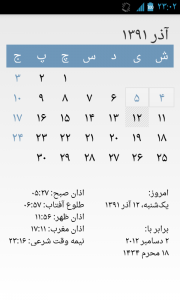Mündəricat
5 cavablar
- Təqvim->Parametrlərə keçin.
- Paylaşılan təqvimin əlaqəli olduğu e-poçt ünvanını tapın.
- Paylaşılan təqvimi seçin (əgər görünmürsə, "Daha çox göstər" üzərinə klikləyin)
- Paylaşılan təqvimi aktivləşdirmək üçün "Sinxronizasiya" slayderinə klikləyin.
- Paylaşılan təqvim tədbirləri indi görünməlidir.
Android-də təqvim hadisələrini necə paylaşa bilərəm?
Tədbirinizə insanları əlavə edin
- Android telefonunuzda və ya planşetinizdə Google Təqvim tətbiqini açın.
- İnsanları əlavə etmək istədiyiniz tədbiri açın.
- Redaktə et vurun.
- İnsanları dəvət et klikləyin.
- Dəvət etmək istədiyiniz şəxsin adını və ya e-poçt ünvanını yazın.
- Done vurun.
- Saxla vurun.
Təqvimi Samsung-da necə paylaşa bilərəm?
Təqviminizi xüsusi istifadəçilərlə paylaşmaq üçün www.google.com/calendar saytına daxil olun və aşağıdakı addımları yerinə yetirin.
- Səhifənin sol tərəfindəki təqvim siyahısında təqvimin yanındakı aşağı oxu düyməsini klikləyin, sonra Bu təqvimi paylaş seçin.
- Təqviminizi paylaşmaq istədiyiniz şəxsin e-poçt ünvanını daxil edin.
Təqvimi Samsung Galaxy s8-də necə paylaşa bilərəm?
Telefonunuzda hansı təqvimləri sinxronlaşdırmaq istədiyinizi və hansı növ məlumatı sinxronizasiya etmək istədiyinizi seçə bilərsiniz.
- Evdən Tətbiqlərə daxil olmaq üçün yuxarı sürüşdürün.
- Tədbir əlavə etmək üçün Təqvim > Əlavə et klikləyin.
- Daha çox seçimlər > Təqvimləri idarə et vurun.
- Seçicini hər seçimin yanında sürüşdürərək sinxronizasiya seçimlərini seçin.
Android təqvimi ailəmlə necə paylaşa bilərəm?
Ailə təqvimində bir hadisə yaradın
- Google Təqvim tətbiqini açın.
- Aşağı sağda Tədbir yarat seçiminə toxunun.
- Tədbiri əlavə etmək istədiyiniz təqvimi seçmək üçün Tədbirlər üzərinə toxunun.
- Ailə təqviminizin adına toxunun.
- Tədbir üçün başlıq və təfərrüatlar əlavə edin.
- Yuxarı sağda Saxla üzərinə klikləyin.
"Wikimedia Commons" məqaləsindəki şəkil https://commons.wikimedia.org/wiki/File:Android_Persian_Calendar.png